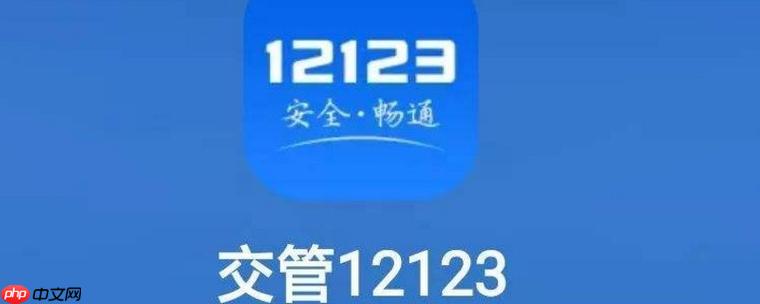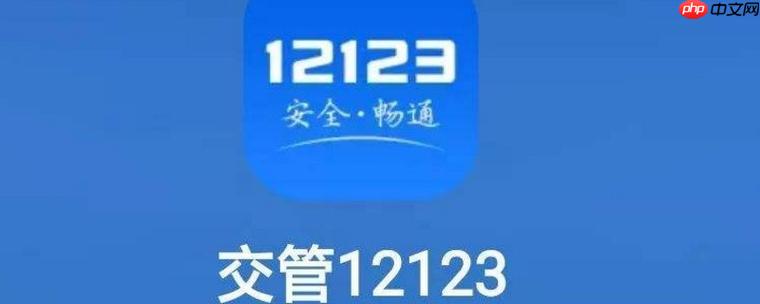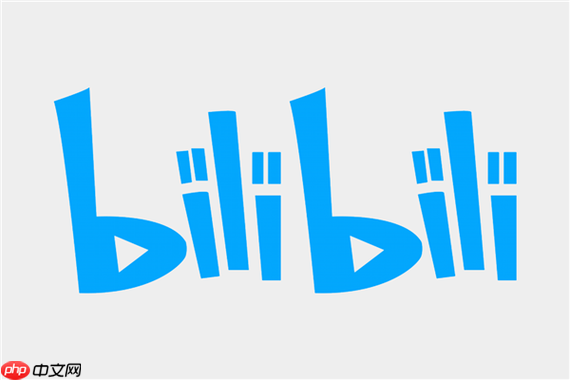Excel技巧:随机抽取姓名或数据的方法
胡杨今天和大家分享一个技巧,关于excel wps中如何随机抽取不重复的多个或单个姓名等数据。但需
胡杨今天和大家分享一个技巧,关于excel/wps中如何随机抽取不重复的多个或单个姓名等数据。但需注意,每次计算工作表时,结果都会重新随机生成。
1、 下图A列为单位员工名单,需要从中随机抽取四名员工。
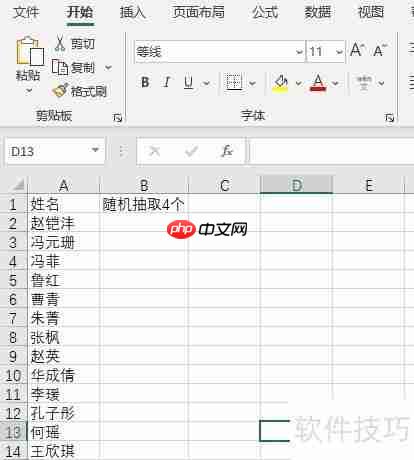
2、 在A列右侧插入两列,在B2单元格输入公式=RAND()并向下填充,C列依次填入1至4的序号。
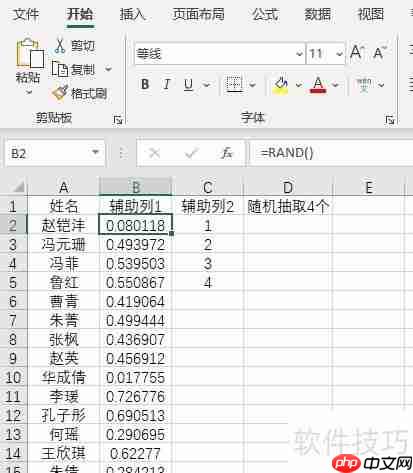
3、 在D2单元格输入公式 =INDEX(\$A\$2:\$A\$16,MATCH(SMALL(\$B\$2:\$B\$16,C2),\$B\$2:\$B\$16,0)),然后向下拖动填充柄完成操作。
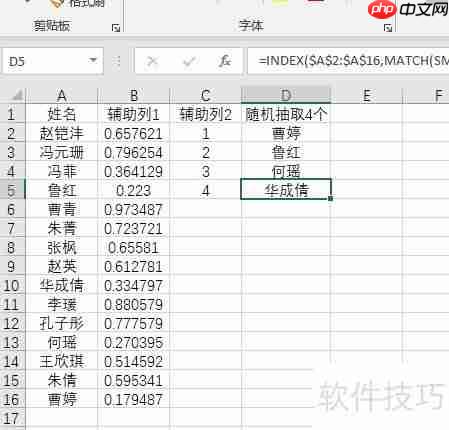
4、 接下来简要解析文中使用的函数。RAND函数是Excel中用于生成随机数的工具,可返回大于等于0且小于1的均匀分布随机实数。由于每次计算工作表时RAND()都会生成新的数值,因此采用此方法时需要注意,数据会随之重新随机抽取。
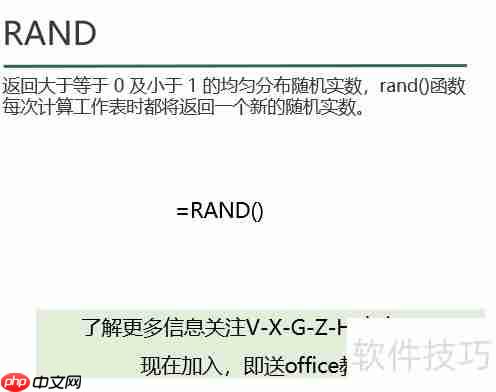
5、 再来看看SMALL函数,其作用是返回数据组中的第K个最小值,语法为SMALL(array,k)。在本例中,该函数用来获取辅助列B中的第1至第4小的值。
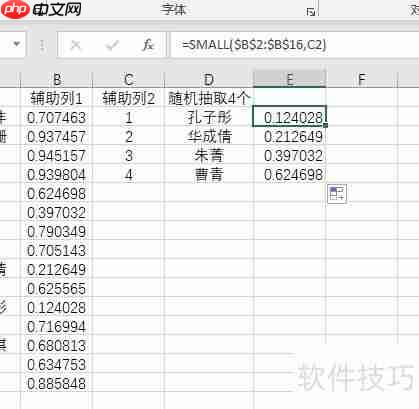
6、 INDEX与MATCH函数组合使用,可以查找对应第1至第4小值的员工姓名。若想深入了解这两个函数的具体用法,可点击下方蓝色字体链接查看相关教程。
7、 掌握INDEX与MATCH结合的基础应用,有助于提升数据查找效率。
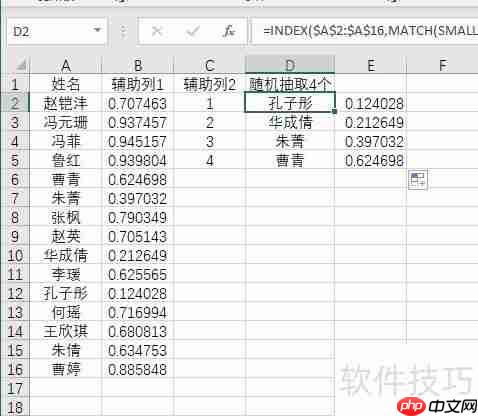
菜鸟下载发布此文仅为传递信息,不代表菜鸟下载认同其观点或证实其描述。
相关文章
更多>>热门游戏
更多>>热点资讯
更多>>热门排行
更多>>- 魔卡精灵游戏版本排行榜-魔卡精灵游戏合集-2023魔卡精灵游戏版本推荐
- 多种热门耐玩的热血赤月破解版游戏下载排行榜-热血赤月破解版下载大全
- 长生超变游戏版本排行榜-长生超变游戏合集-2023长生超变游戏版本推荐
- 飓风神器手游2023排行榜前十名下载_好玩的飓风神器手游大全
- 离婚别闹手游2023排行榜前十名下载_好玩的离婚别闹手游大全
- 仙剑玲珑排行榜下载大全-2023最好玩的仙剑玲珑前十名推荐
- 2023真武三国手游排行榜-真武三国手游2023排行榜前十名下载
- 心剑奇缘游戏排行-心剑奇缘所有版本-心剑奇缘游戏合集
- 灵域仙劫题材手游排行榜下载-有哪些好玩的灵域仙劫题材手机游戏推荐
- 仙境幻域游戏版本排行榜-仙境幻域游戏合集-2023仙境幻域游戏版本推荐
- 主宰领域手游排行-主宰领域免费版/单机版/破解版-主宰领域版本大全
- 2023破碎地牢手游排行榜-破碎地牢手游2023排行榜前十名下载